ERR CONNECTION TIMED OUT – Как исправить
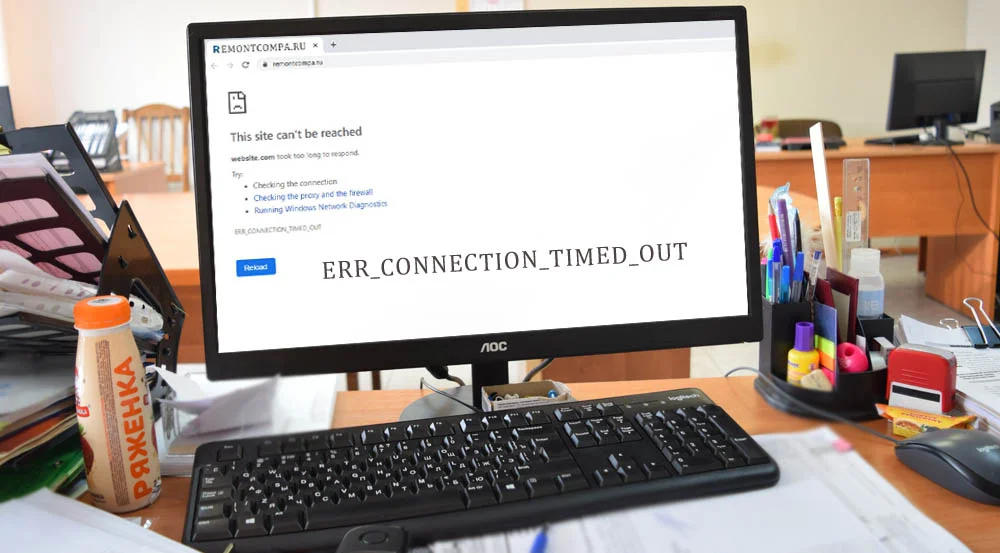
Абсолютно не важно каким именно браузером вы пользуетесь и на какой операционной системе он установлен. Встретиться с проблемой ERR CONNECTION TIMED OUT можно практически всюду. Во время серфинга вы заходите на какой-нибудь ресурс и после долгого ожидания сайт не открывается и выдаёт такое сообщение об ошибке. Что она означает? Сообщает она о превышении времени ожидания ответа с сайта. То есть когда браузер не может долгое время соединиться с веб-ресурсом появится уведомление об этом. Причин такого поведения может быть несколько.
ERR CONNECTION TIMED OUT – Как исправить
1. Блокировка доступа к ресурсу.
2. Перегружен сайт из-за большого количества посетителей.
3. Технические работы или проблемы с самим веб-порталом.
4. Проблема с сетевым подключением пользователя.
5. Низкая скорость интернета.
6. Вирусы и антивирусы запрещают доступ.
7. Расширения браузера, блокирующие доступ к сайту.
Итак, первым делом исключим виновников среди расширений браузера и неверные настройки. Для этого стоит установить второй браузер и попробовать как страница загружается в нем. Если все работает, то дело в расширениях основного браузера. Можно также включить "режим инкогнито" для проверки. Рабочее состояние в этом режиме укажет на то, что проблема с расширениями. Пробуем отключить их по очереди, находим виновника и удаляем его. Иногда проблема кроется в неверных параметрах, заданных в браузере. В таком случае сбрасываем браузера настройки до заводских.
Следующим виновником ошибки может быть VPN. Если он был выключен, то пробуем включить и заново посетить сайт. Зашло? Значит в вашей стране или именно вашему IP запретили посещать данный ресурс. Изредка все бывает наоборот, необходимо выключить VPN, чтобы попасть на сайт.
В случае ведения технических работ на сайте вы также не сможете его посетить. Тут остаётся только ждать, пока они окончатся. Для того чтобы убедиться в том, что проблема на стороне сайта можно воспользоваться ресурсами, которые показывают нынешнее состояние сайта, например, Downdetector.
Бывает и так что ваша система подверглась атаке вирусов. В таком случае, скорее всего, вы не сможете зайти на сайты антивирусов. Тут лучше скачать антивирусное ПО сначала, например, на смартфон, а затем перекинуть его на ПК и просканировать систему. Иногда помогает зайти на сайт вход в безопасный режим системы.
Часто пользователь не может зайти на большое количество сайтов. Скорее всего у вас слишком низкая скорость подключения. Иногда поставщики интернета после определенного количества потраченного трафика ограничивают скорость. Чаще всего это касается мобильных операторов. Если интернет кабельный, то проверьте счёт и попробуйте перезапустить роутер, иногда помогает. Также необходимо попробовать выключить приложения, которые в данный момент потребляют большое количество трафика, например, потоковое видео на ТВ. Вполне возможно браузеру не хватает оставшейся пропускной способности.
Повлиять на загрузку сайтов может активированный прокси-сервер, соответственно, его необходимо отключить.
1. Нажимаем Win+I. Далее выбираем "Сеть и Интернет" — "Параметры Сети и Интернета".

2. Теперь щелкаем на "Прокси-сервер" и ставим переключатель в положение "Выкл" напротив пункта "Определять параметры автоматически".
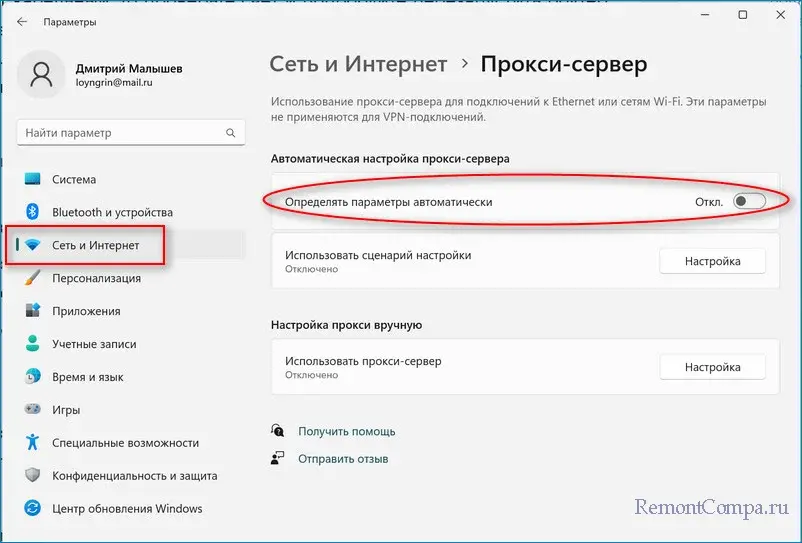
3. Ниже ещё дважды отключаем "Прокси-сервер" в соответствующих пунктах.
4. Перезапускаем ПК.
Источником проблемы также может являться брандмауэр. Иногда он блокирует доступ к интернету с определенных браузеров. Для проверки в нем ли причина просто временно его отключаем и пытаемся зайти на сайт. То же самое может касаться антивируса и файервола.
В некоторых случаях может помочь сброс сети. Для этого необходимо сделать следующее.
1. Жмём Win+I. Заходим в "Сеть и Интернет" — "Дополнительные сетевые параметры"
2. Теперь выбираем раздел "Сброс сети" и подтверждаем нажатием на "Сбросить сейчас".
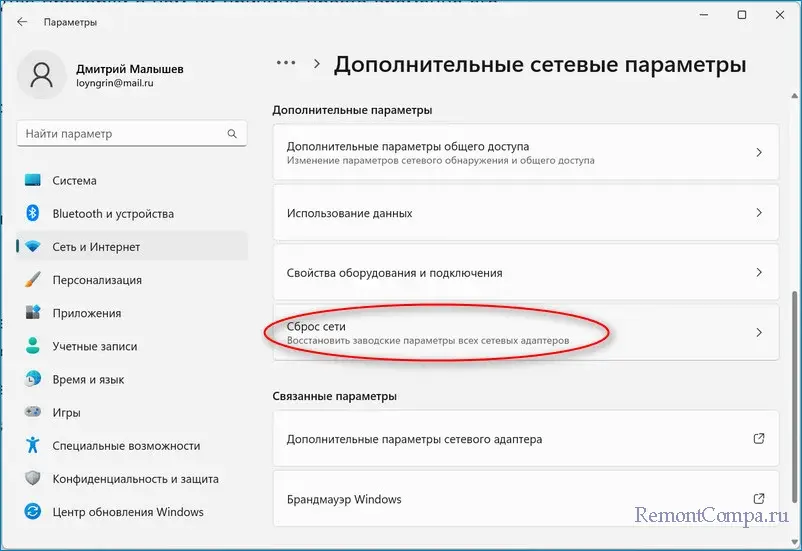
После вышеописанных действий настройки сети будут в состоянии свежеустановленной системы.
В конце концов можно прибегнуть к восстановлению системы. При этом следует выбирать контрольную точку, при создании которой ещё не было данных ошибок.
1. Нажимаем Win+R, пишем "rstrui.exe", заходим, жмём "Далее".
2. Выбираем точку и опять нажимаем "Далее".
3. Готово.
Данный материал в большинстве случаев помогает решить проблему с ошибкой ERR_TIMED_OUT. В некоторых случаях она может называться ERR_CONNECTION_TIMED_OUT, методы решения проблемы от этого не изменятся.